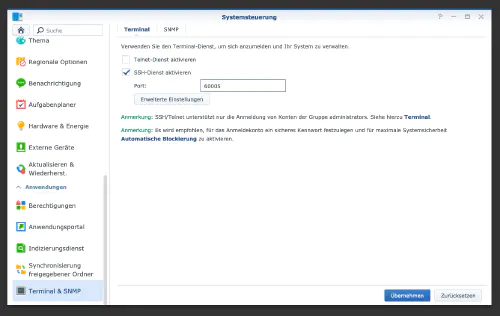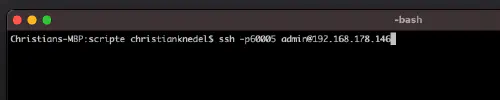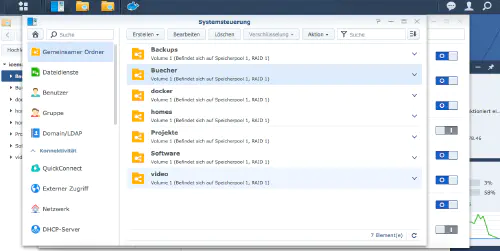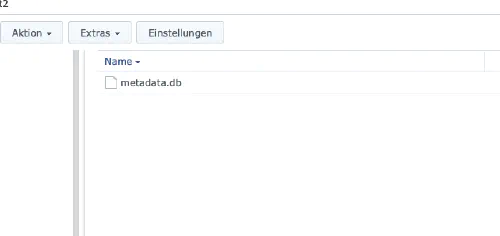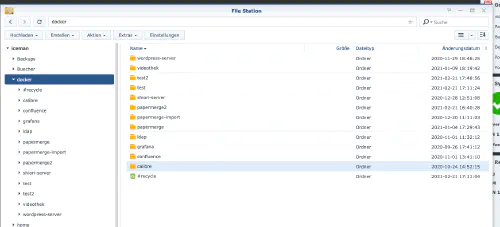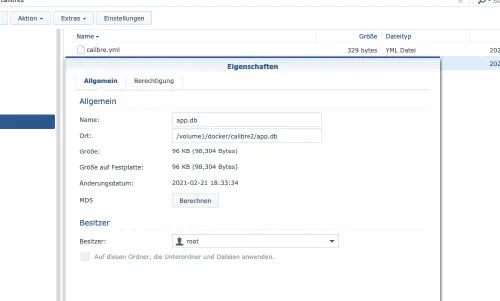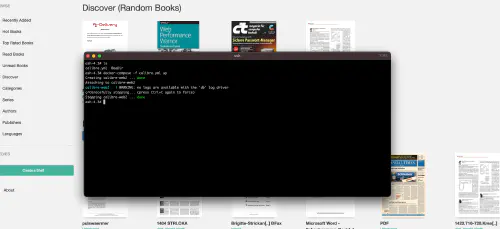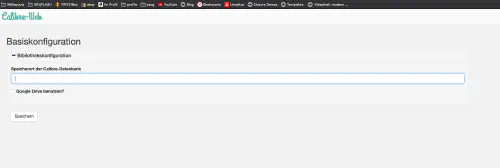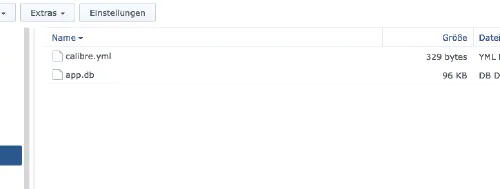Na tem blogu že obstaja lažje vodilo: Synology-Nas: Namestite Calibre Web kot knjižnico e-knjig. Ta vadnica je namenjena vsem strokovnjakom za Synology DS.
Korak 1: Pripravite Synology
Najprej je treba na napravi DiskStation aktivirati prijavo SSH. To storite tako, da greste v “Nadzorna plošča” > “Terminal”.
Nato se lahko prijavite prek SSH, določenih vrat in skrbniškega gesla (uporabniki Windows uporabljajo Putty ali WinSCP).
Prijavim se prek terminala, winSCP ali Puttyja in pustim to konzolo odprto za pozneje.
Korak 2: Ustvarite mapo s knjigami
Ustvarim novo mapo za knjižnico Calibre. To storim tako, da prikličem “Nadzor sistema” -> “Skupna mapa” in ustvarim novo mapo z imenom “Knjige”. Če mape “Docker” še ni, je treba ustvariti tudi to mapo.
Korak 3: Pripravite mapo s knjigo
Zdaj je treba prenesti in razpakirati naslednjo datoteko: https://drive.google.com/file/d/1zfeU7Jh3FO_jFlWSuZcZQfQOGD0NvXBm/view. Vsebino (“metadata.db”) je treba postaviti v imenik nove knjige, glejte:
Korak 4: Pripravite mapo Docker
V imeniku programa Docker ustvarim nov imenik z imenom “calibre”:
Nato preidem v nov imenik in ustvarim novo datoteko z imenom “calibre.yml” z naslednjo vsebino:
version: '2'
services:
calibre-web:
image: linuxserver/calibre-web
container_name: calibre-web-server
environment:
- PUID=1026
- PGID=100
- TZ=Europe/Berlin
volumes:
- /volume1/Buecher:/books
- /volume1/docker/calibre:/briefkaste
ports:
- 8055:8083
restart: unless-stopped
V tej novi datoteki je treba prilagoditi več mest, kot sledi: * PUID/PGID: V polje PUID/PGID je treba vnesti ID uporabnika in skupine uporabnika DS. Tukaj uporabim konzolo iz “koraka 1” in ukaze “id -u”, da vidim ID uporabnika. Z ukazom “id -g” dobim ID skupine.* vrata: Za vrata je treba prilagoditi sprednji del “8055:".imenikiVse imenike v tej datoteki je treba popraviti. Pravilni naslovi so vidni v oknu lastnosti DS. (Sledi posnetek zaslona)
Korak 5: Testni zagon
V tem koraku lahko dobro izkoristim tudi konzolo. Premaknem se v imenik Calibre in tam zaženem strežnik Calibre prek programa Docker Compose.
$ cd /volume1/docker/calibre
$ sudo docker-compose -f calibre.yml up -d
Korak 6: Nastavitev
Nato lahko pokličem strežnik Calibre z naslovom IP diskovne postaje in dodeljenimi vrati iz koraka 4. V nastavitvi uporabljam svojo priključno točko “/books”. Po tem je strežnik že uporaben.
Korak 7: Dokončanje nastavitve
V tem koraku je potrebna tudi konzola. Z ukazom “exec” shranim notranjo podatkovno bazo aplikacije zabojnika.
$ sudo docker exec -it calibre-web-server cp /app/calibre-web/app.db /briefkaste/app.db
Nato zaustavim strežnik Calibre:
$ sudo docker-compose -f calibre.yml down
version: '2'
services:
calibre-web:
image: linuxserver/calibre-web
container_name: calibre-web-server
environment:
- PUID=1026
- PGID=100
- TZ=Europe/Berlin
volumes:
- /volume1/Buecher:/books
- /volume1/docker/calibre/app.db:/app/calibre-web/app.db
ports:
- 8055:8083
restart: unless-stopped
Nato lahko strežnik ponovno zaženete:
$ sudo docker-compose -f calibre.yml up -d